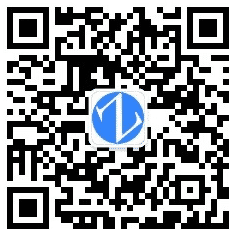0、说明
1、出于研究学习的目的,在电脑虚拟机中安装了win 7旗舰版64位的系统(纯净版系统未做任何配置)。网上下载了arcgis 9.3的安装包准备把arcgis 9.3的license manager、desktop、server、SDE都安装一遍。此为篇二。
2、因为安装过程还是有点复杂的,所以写篇文章记录一下
1、安装arcgis 9.3 desktop
1.1、打开arcgis安装目录下的[3_ArcGIS_Desktop]文件夹,解压其中名称为[3.1_ArcGIS_Desktop_9.3.zip]的压缩包


1.2、解压完成后,进入解压的目录,里面是一个ISO的文件,还需要再使用压缩软件提取一下。(win10系统可以直接右键装载,像使用光驱一下打开使用)


1.3、打开ISO文件解压的文件夹,以管理员身份运行其中名为ESRI.exe的安装程序

1.4、点击选择安装ArcGIS Desktop

1.5、选择Install ArcGIS Desktop
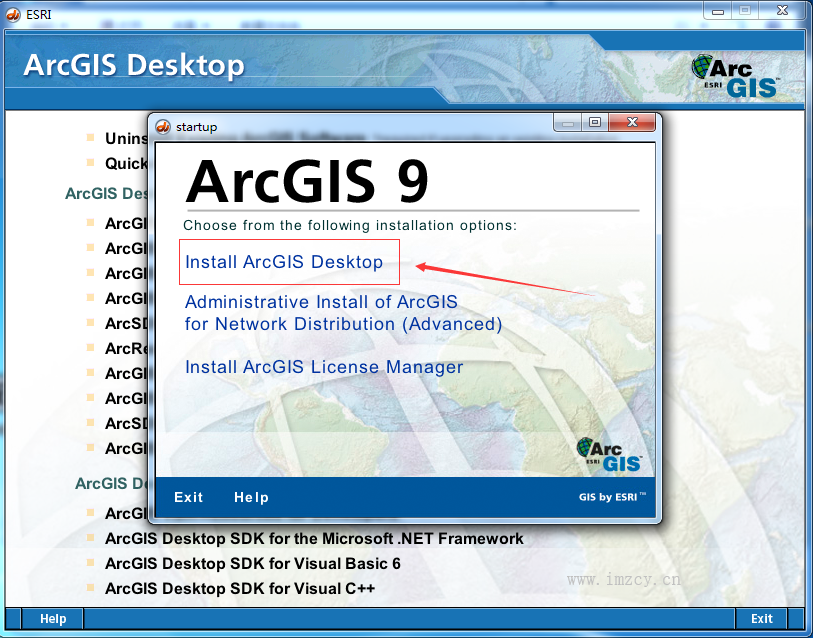

1.6、然后点下一步、我同意


1.7、使用自己本机计算机名的Lcense manager

1.8、选择ArcView

1.9、选择Custom,然后下一步,下一步,下一步直到安装完成




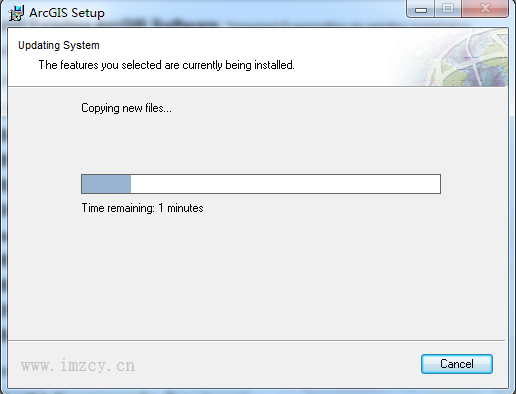

2、激活arcgis 9.3 desktop
2.1、打开arcgis安装目录下的\3_ArcGIS_Desktop\3.2_data_interop文件夹。复制其下的fme_license.dat文件,粘贴到arcgis desktop的默认安装目录
|
1 |
C:\Program Files (x86)\ArcGIS\Data Interoperability Extension |


2.2、打开[开始]-->[所有程序]-->[ArcGIS]-->Desktop Administrator

2.3、点击Software Product栏,修改其配置为ArcInfo,然后点击Apply应用

2.4、点击License Manager栏,确认其配置参数为本机的计算机名或则IP地址即可

2.5、点击Availability栏,确认其许可到期时间